Provavelmente, você sonha com novos usuários clicando em um link para descobrir o seu site. Agora imagine que a página da Web que eles estão tentando visitar não existe mais e eles se deparam com uma fria mensagem de erro 404 “não encontrado”. Essa não é a experiência de boas-vindas que você esperava oferecer.
Com base em nossas observações, mais de 70% desses usuários provavelmente sairão do seu site, a menos que descubram rapidamente algo de interesse.
Felizmente, há uma solução direta: redirecionar sua página 404 para a página inicial. Essa estratégia simples, mas eficaz, pode melhorar significativamente a retenção de usuários, dando aos visitantes uma segunda chance de explorar o conteúdo de que gostarão.
Neste artigo, mostraremos exatamente como redirecionar sua página 404 para sua página inicial no WordPress, como se estivesse guiando um amigo perdido de volta para a festa.
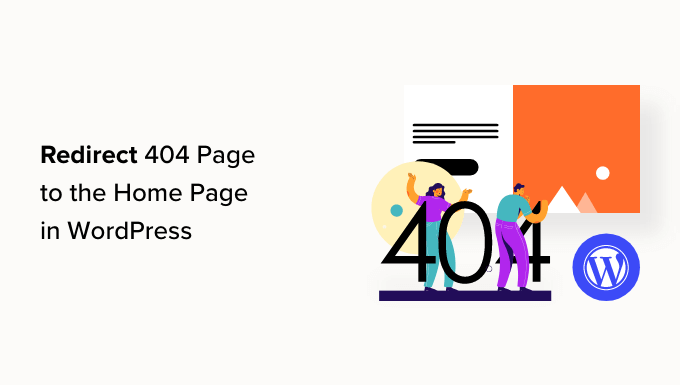
Por que redirecionar sua página 404 para sua página inicial do WordPress?
Quando um usuário tenta visitar uma página que não existe no seu site WordPress, o WordPress mostra a ele uma página de erro 404.
O texto e a aparência dessa página podem variar dependendo do tema que você estiver usando.
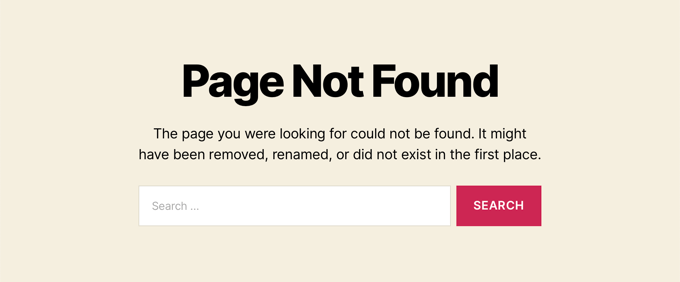
A maioria dos usuários que chegam à página 404 padrão sai rapidamente do seu site. Isso pode aumentar a taxa de rejeição geral e afetar negativamente as classificações do mecanismo de pesquisa.
É por isso que você deve reservar um tempo para criar uma página 404 personalizada. Entretanto, até fazer isso, você pode usar o atalho deste tutorial e redirecionar os usuários para a página inicial.
Em um mundo perfeito, você também redirecionaria solicitações de erro 404 específicas para as páginas mais relevantes.
Dito isso, vamos ver como redirecionar todos os erros 404 para sua página inicial. Abordaremos dois métodos e também mostraremos como criar redirecionamentos personalizados para páginas individuais:
Não quer gerenciar erros 404 e redirecionamentos por conta própria? Deixe que os especialistas do WPBeginner Pro Services o ajudem! Oferecemos suporte emergencial ao WordPress a preços acessíveis para resolver rapidamente erros 404 e problemas de redirecionamento. Pare de se estressar com os problemas do site e cuide deles. Agende serviços de suporte para WordPress hoje mesmo!
Método 1: Redirecionar todos os erros 404 para a página inicial no WordPress
Para esse método, usaremos o All in One SEO for WordPress (AIOSEO). Ele é o melhor plugin de SEO para WordPress que permite configurar redirecionamentos, otimizar seu conteúdo para mecanismos de pesquisa e muito mais.
A primeira coisa que você precisa fazer é instalar e ativar o All in One SEO (AIOSEO). Para obter mais detalhes, consulte nosso guia passo a passo sobre como instalar um plug-in do WordPress.
Observação: existe uma versão gratuita do All in One SEO, mas usaremos a versão Pro, pois o Redirect é um complemento Pro.
Depois que o plug-in for ativado, você precisará ir para All in One SEO ” Redirects.
Se você ainda não tiver configurado redirecionamentos, deverá clicar no botão “Activate Redirects” (Ativar redirecionamentos).

Isso instalará o módulo Redirects do All in One SEO.
Em seguida, você precisará clicar na guia “Settings” (Configurações) na parte superior da página. Essa página permite que você configure redirecionamentos no AIOSEO.
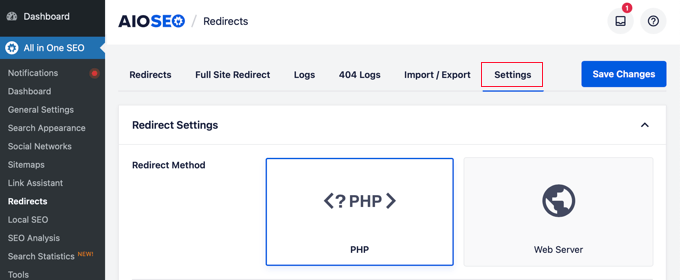
É necessário rolar a página para baixo até encontrar a seção “Advanced 404 Settings”. Ative essa seção simplesmente clicando no botão de alternância para que ele fique azul.
Agora você poderá ver mais algumas configurações. Você deve alternar o botão “Enable default 404 redirect” (Ativar redirecionamento 404 padrão) para a posição “on” (ativado). Depois disso, certifique-se de que a opção “Home Page” esteja selecionada.
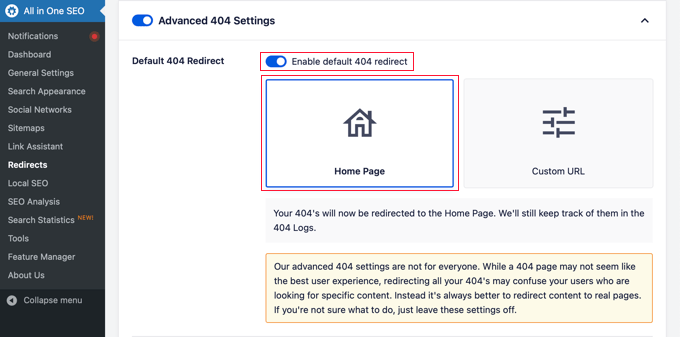
Observe que também há uma opção “URL personalizado”. Isso permite que você redirecione os erros 404 para qualquer post ou página. Não se esqueça de clicar no botão “Save Changes” (Salvar alterações) na parte superior ou inferior da página para armazenar suas configurações.
Agora, quando seus visitantes tentarem visitar um URL em seu site que não existe, eles serão levados à página inicial em vez de verem a página 404 padrão.
Método 2: Redirecionar todos os erros 404 para a página inicial usando código
Para esse método, usaremos o WPCode, que torna seguro e fácil adicionar códigos personalizados no WordPress. Além disso, ele vem com uma enorme biblioteca de trechos de código úteis, inclusive um que redireciona automaticamente as páginas 404 para a página inicial.
Para começar, você precisa instalar e ativar o plug-in gratuito WPCode. Se precisar de ajuda, você pode seguir nosso tutorial sobre como instalar um plug-in do WordPress.
Depois que o plug-in for ativado, vá para Code Snippets ” + Add Snippet no painel do WordPress.
A partir daí, procure o snippet ‘Redirect 404 to Homepage’ na biblioteca, passe o mouse sobre ele e clique no botão ‘Use snippet’.
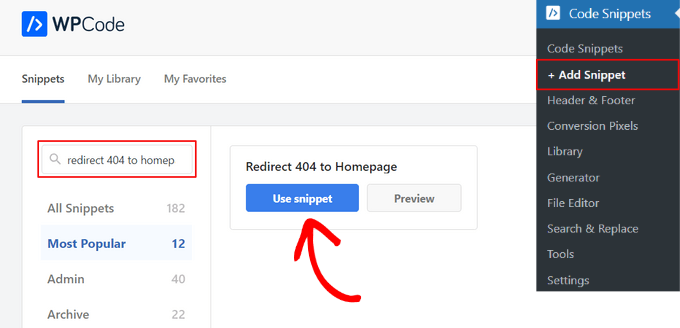
O WPCode adicionará automaticamente o código para você, além de selecionar o método de inserção adequado.

Depois disso, tudo o que você precisa fazer é alternar a chave de “Inativo” para “Ativo” e clicar no botão “Atualizar”.
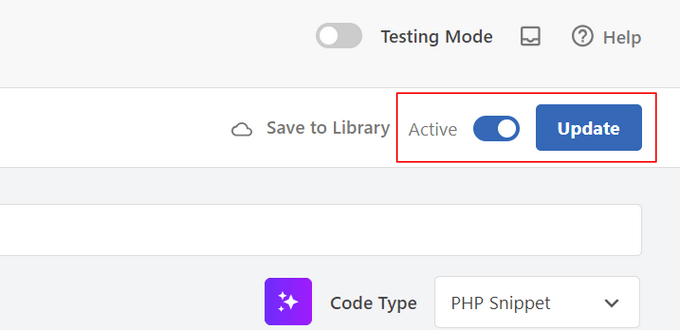
Agora, quando uma página não for encontrada, em vez de ver uma página 404, os visitantes serão redirecionados para sua página inicial do WordPress.
Se preferir não usar um plug-in, você pode usar um trecho de código simples para redirecionar todas as páginas 404 para a página inicial.
Nesse método, você precisa adicionar código aos seus arquivos do WordPress. Se você nunca fez isso antes, consulte nosso guia para iniciantes sobre como colar trechos da Web no WordPress. Talvez você também goste de ver nosso guia sobre a hierarquia de modelos de temas do WordPress.
Primeiro, você precisará criar um novo arquivo na pasta do tema do WordPress e nomeá-lo 404.php. Se o seu tema já tiver um arquivo 404.php, você deverá editar esse arquivo.
Para editar esse arquivo, é necessário conectar-se à sua conta de hospedagem do WordPress com um cliente FTP ou com a ferramenta de gerenciamento de arquivos.
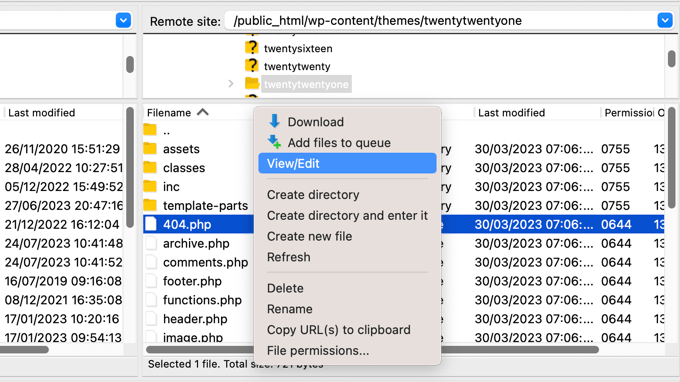
Quando estiver conectado ao seu site, você poderá ver o arquivo 404.php na pasta de temas do WordPress.
Você precisa adicionar o código a seguir como a primeira linha em seu arquivo 404.php:
1 2 3 4 5 | <?phpheader("HTTP/1.1 301 Moved Permanently");header("Location: ".get_bloginfo('url'));exit();?> |
Em seguida, salve o arquivo 404.php e carregue-o novamente no diretório do tema usando o FTP ou o painel de controle da hospedagem. Em seguida, seus erros 404 serão redirecionados para sua página inicial.
Bônus: Configure redirecionamentos personalizados de página 404 com o AIOSEO
A melhor e mais amigável maneira de lidar com erros 404 em termos de SEO é redirecionar os visitantes para a página mais relevante, não apenas para a página inicial.
O recurso Redirects do plug-in All in One SEO também pode rastrear todos os erros de página 404 e permitir que você configure redirecionamentos inteligentes de página 404 no WordPress.
Se você instalou e ativou o AIOSEO quando seguiu o Método 1, tudo o que precisa fazer é voltar para a página All in One SEO ” Redirecionamentos e clicar na guia “Configurações”.
Em seguida, role a tela para baixo até ver a seção “Logs”. Os logs 404 são um registro dos URLs que os visitantes tentaram usar para visitar páginas que não existem mais no seu site.
Certifique-se de que a opção “404 Logs” esteja ativada para que fique azul. Você também pode escolher por quanto tempo deseja que o plug-in registre seus logs selecionando o período de tempo no menu suspenso.

Não se esqueça de clicar em “Save Changes” (Salvar alterações) antes de prosseguir.
Depois disso, você pode clicar na opção de menu “404 Logs” para ver a última página 404 acessada.
Lembre-se de que, como você acabou de ativar o registro em log, ele pode não exibir nada imediatamente. Talvez seja necessário aguardar até 24 horas para ver algum insight útil.

A coluna “URL” mostrará as páginas que os usuários tentaram visitar, mas que não existem.
Você pode redirecionar qualquer um desses URLs para uma página existente clicando no link “Add Redirect” (Adicionar redirecionamento) na coluna “Redirect” (Redirecionamento). Isso abrirá um menu suspenso no qual você poderá inserir suas informações de redirecionamento.
Para obter melhores resultados, você precisa inserir a página mais relevante para a consulta original na caixa “Target URL” (URL de destino) e, em seguida, clicar em “Add Redirect” (Adicionar redirecionamento).

Por exemplo, se você excluiu um tutorial sobre como iniciar um blog do WordPress e depois escreveu um novo, é melhor redirecionar o URL antigo para a nova postagem do blog em vez de sua página inicial.
Para adicionar vários redirecionamentos de página 404, basta seguir as mesmas etapas acima.
Lembre-se de que, em geral, você não deseja redirecionar sua página 404 para sua página inicial para sempre. Essa é uma ótima solução temporária até que você crie um design de página 404 personalizado que converta melhor ou configure redirecionamentos individuais que levem os usuários a uma página relevante que exista.
Guias especializados sobre erros 404 no WordPress
Esperamos que este artigo tenha ajudado você a aprender como redirecionar sua página 404 no WordPress. Talvez você também queira ver alguns outros guias relacionados a como lidar com erros 404:
- Guia do iniciante para criar redirecionamentos 301 no WordPress
- Como corrigir o erro 404 dos posts do WordPress (passo a passo)
- Como rastrear facilmente páginas 404 e redirecioná-las no WordPress
- Como encontrar e corrigir links quebrados no WordPress (passo a passo)
- Como melhorar seu modelo de página 404 no WordPress
- Melhores exemplos de design de página de erro 404 do WordPress
- Melhores plug-ins de redirecionamento do WordPress (comparados)
- Melhores plug-ins gratuitos de redirecionamento 404 para WordPress
- Tarefas cruciais de manutenção do WordPress a serem realizadas regularmente
- Erros mais comuns do WordPress e como corrigi-los
Se você gostou deste artigo, inscreva-se em nosso canal do YouTube para receber tutoriais em vídeo sobre o WordPress. Você também pode nos encontrar no Twitter e no Facebook.





Ralph
I have 2 or 3 blog posts that had to be deleted, but the urls are still present on Pinterest, forums, etc., so I redirected 404 to my homepage in hosting settings to not lose traffic. However, for any other non deleted 404 I have my own “sorry” info and search bar.
I really appreciate good 404s on people’s websites, as this often indicates that they really care. Redirecting to the homepage has its uses, but not every time I think.
WPBeginner Support
That is an option if you prefer it
Admin
Jiří Vaněk
I think, but it’s just my personal opinion, that redirecting people to the homepage isn’t good. Instead, it’s better to create a humorous 404 with an apology that reduces visitor frustration and offers interesting content in the form of a 404 page where the latest content of the website or blog can be automatically inserted. This way, the visitor realizes the page no longer exists but also gets the opportunity to laugh at a well-crafted 404 page and receives alternative content as an option for what to do next.
WPBeginner Support
That is another option, it depends on the site and what type of content but both are valid options
Admin
Shamsher Khan
Thanks for sharing this amazing tutorial.
WPBeginner Support
You’re welcome!
Admin
Mbah Chinedu
Hello, the 301 redirect you do at php file in ftp, can’t I use a text to inform user that the page is going to redirect in some seconds and then allow it redirect. At least bounce rate still reduces, because google has no issue with soft 404 or 404 pages
WPBeginner Support
You can create a page like that if you wanted but we do not have a beginner-friendly method for creating that with PHP.
Admin
Mark Cavallo
very quick and easy trick – saved me a heap of time manualy redirecting with new website. thank you.
WPBeginner Support
Glad our guide could help
Admin
Dave
Please what if I don’t want it to go to the homepage, how do I set it to another custom page please?
WPBeginner Support
We would recommend taking a look at our guide on tracking and redirecting 404s for other links below:
https://www.wpbeginner.com/plugins/how-to-track-404-pages-and-redirect-them-in-wordpress/
Admin
Mudassir
Hello WPbeginner team,
I am using Astra Pro and have already some code in my 404.php. Now my question is, where do I add the above code exactly? Should I remove all that existing code and add yours or how?
Please help!
WPBeginner Support
For this tutorial, you would replace the code in your 404 page with this code normally. As we state in the article, this should only be done in very specific cases
Admin
Mudassir
Thank you, I replaced it and it works!
WPBeginner Support
Glad it worked
Adeola
Your posts are always very helpful. Thank you
Peter
Is this going still to be shown as a 404 in the Google Search Console ?!
WPBeginner Support
Hi Peter,
No, it will send 301 header message to crawlers telling them that the content has moved permanently.
Admin
Noble A. Ozogbuda
Hello please how can i modify this code to redirect all my 404s pages to a specific page, not homepage?
Mentik
Work Perfect … thanks
Jack
It worked perfectly ! Thanks Syed
Mohan
I have just installed it and did some redirection. I hope it works the way I expect. Anyway, its a nice plugin. Thanks for the helpful post about it.
Jeffrey Asamoah
worked thanks!
Jitendra Mahato
hi… i want to know that how to redirect the 404 page to a custom page.I want to do that in my blog. Thank you. Hoping your answer. I used this code and doing well.
Drake Bliss
If you only want to redirect a specific url path, try this code below. First create a child theme if you do not have one and move 404.php to the the child theme.
Edit the 404.php page in the child theme and paste this code into the very top of the 404.php page. You can insert more check for other paths you want to redirect,.
yudi cahyadi
hi there…i’m using chid theme but it doesn’t exist 404 file,, how to creat 404.php file using child theme not in main theme to insert code ..
thank you..
umer tanveer
Insert code to Main Theme
eray
thank u so much. it works ..
Kaizur Ahmed
Great! This code work fine.
Liem Hoang
Work perfectly! Thank admin so much, you have been saved my life. My website will no longer get error win WMT.
Malindo My Id
wow thankyou so much,, did you know thats my site have been redirect from spammer, makes my eror page 404 found until 1240 not found url. and now I was redirect to my home age.. you are good boys.. thankyou.. I like this page,, so useful for many blogger ..
Malindo My Id from Indonesia
Shoaib
i read anywhere on web that 404s should not be redirected globally to the home page.
whats your view ???
WPBeginner Support
We agree that it is not the best practice. However, sometimes it may become necessary for some websites to do that.
Admin
Sanjar
Thanks alot
Sid
Is there any way that I can redirect specific 404 pages. Like I created a custom post type and I just want to redirect 404 pages on that post type. Will that be possible?
WPBeginner Support
Yes, it is possible. See plugins in our list of 6 best free 404 redirect plugins for WordPress.
Admin
Jaswinder
Good and valuable information, this is what I was looking for.
Thanks.
Kumar
This code is causing problem, when i post something new permalink gets shorten and does not contain complete post title.
What shld i do?
Miguel Guzman
I have 1,500 404’s that is because i started using dates on the url at the beginning when i started using WordPress. I changed the permalinks and that’s when the 404 started. is really hard when you have so many redirect to map them individually. its easier to re direct then all to home page.
Riccardo
How can you redirect depending on the language the site is displaying?
My website is in french and english, but when I use your code it goes only to one page for both languages.
Thank you for your help!
Riccardo
slango20
this is bad practice, very bad. If you have time to set up a wordpress site, you have time to put 404 Not Found into a 404.php at *least* instead of redirecting to the homepage with no explanation whatsoever
jhelum
fantastic… thanks a lot
dcaryll
Appreciate the quick explanation and answer. Thanks for the post.
Roy
I am very grateful for this. You saved me doing 200+ redirects. Worked a treat.
P.D.
Does anyone know if the code works as well for multisite installations?
If so, does the 404 page bounce to the subdomain / subfolder / subsite or the main or root domain / folder / site?
Vishal
Thanks dude….
Prasanna
I really thank full to you. My website here after won’t get crawl errors.
Thanks a lot.
slango20
those crawl “errors” are perfectly normal and don’t affect your site’s ranking, just like it’s not a good idea to reply to all sms with the same response just because you received a few spam sms
marco
Thanks that help a lot.
Dilpreet Bhatia Music
Wow – That Was easy!!
Filip Hajek
There is a cool WP plugin “404 Redirected”, whoch captures 404s for you and let’s you redirect them easily.
Eric
Thanks for the comment! That helped me out a lot! The article’s has a good solution too but I don’t like messing with my code. Thanks again for the suggestion Flip!
-Eric Out-
Nikole
What if I want t redirect to a specific page not the homepage?
Editorial Staff
You can change line 3. Or better use the redirection plugin like we mentioned in the article.
Admin
Rakesh
It rocks!!! I used the code ( previously my theme given me a custom 404 page template, but I replaced with your few lines). Thank you.
ud
Thanks for your very useful information
Arslanh
I did this but it doesn’t seem to work. I have no knowledge of coding so please help me!
Editorial Staff
It should work just fine if you follow the article how it is. This is not a very complicated piece of code.
Admin
Julien
I am really not convinced by the relevance of this. 404 means the page doesn’t exist anymore, 301 is a permanent redirect. Those 2 errors do not mean the same for search engines.
Rootpak
I agree. I would not recommend redirecting all 404 pages to the home page. From SEO point of view it is not accepyable. It means that every not existing page was moved to home page. It can simply lead to problems how google sees your site.
Andy Feliciotti
I use smart 404 extension and I must say it’s amazing, it’ll find a post with a similar URL and redirect to it
Editorial Staff
What is this extension called?
Admin
Clark Wimberly
I should know better, but one time I created an infinite loop using something close to this. It was a site with few pages for mostly logged-in users, so I made my 404 template redirect to the user page. What I had forgotten is that I made my user page redirect to the 404 if you weren’t signed in. Totally my fault, and barely relevant, but there you go.
Editorial Staff
Hah that’s funny. The only reason why we wrote this code was for a small one-page site which where we didn’t want users to peek around too much. Some folks are just curious and they start running search or checking out feeds etc. So we disabled search, feeds, and redirected 404 to the homepage.
Admin